
MT管理器作为一款功能强大的安卓端文件管理工具,凭借其双窗口操作、Root权限支持以及丰富的插件功能,深受国内用户喜爱。其中,「批量重命名」功能对于需要整理大量文件的用户尤为实用。本文将详细介绍如何在MT管理器中高效完成批量重命名操作,帮助用户快速实现文件规范化管理。
一、批量重命名基础操作
打开MT管理器后,进入需要处理的文件夹,长按选中首个文件,点击右上角「全选」或手动勾选多个目标文件。点击底部菜单栏的「重命名」按钮,选择「批量重命名」模式。此时界面会显示文件名预览列表,左侧为原始名称,右侧为修改后的名称。用户可在「命名规则」输入框中设定新文件名模板,例如输入「旅行照片_${num}」,系统会自动将${num}替换为从1开始的递增序号,生成「旅行照片_1」「旅行照片_2」等标准化名称。
二、高级规则与变量应用
MT管理器支持使用特殊变量增强重命名灵活性:
1. ${name}保留原文件名,适合在名称前/后添加统一前缀后缀,如「【备份】${name}」
2. ${num}生成自增序号,可通过「起始数」和「位数」设置编号格式,如设置位数3将生成「001」「002」
3. ${date}自动插入当前日期,格式支持「20230801」或「2023-08-01」
4. 文件属性变量如${size}插入文件大小,${ext}保留原扩展名
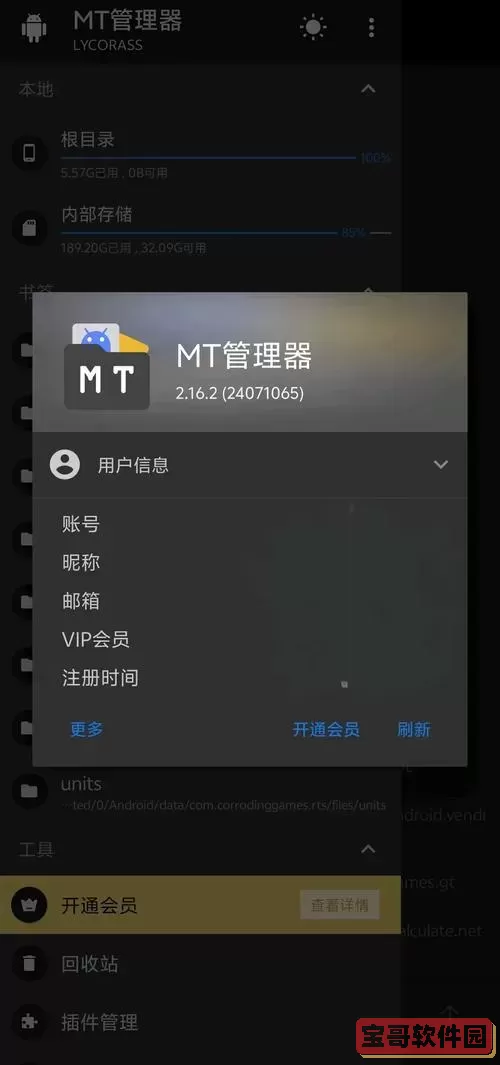
三、正则表达式深度处理
对于复杂重命名需求,可启用「正则替换」功能。例如需要去除文件名中的广告文字:
在「查找内容」输入正则表达式「【.*?】」,替换内容留空,即可批量删除所有方括号内的推广文字。又如将「IMG_20230801_123456.jpg」转换为「20230801-123456.jpg」,可使用正则「IMG_(d{8})_(d{6})」替换为「$1-$2」,实现精准匹配和组引用。
四、实战应用场景示例
1. 微信文件整理:将接收的「wx_camera_1690876800000.jpg」类文件批量改为「20230801_家庭合照.jpg」格式
2. 影视剧集归类:把「S01E03.mp4」统一转换为「第1季第03集.mp4」
3. 照片归档:按拍摄日期重命名相机照片,生成「20230801_北京故宫_001.jpg」系列名称
4. 文档批量编号:为200份扫描合同添加「HR-2023-001」至「HR-2023-200」的规范编号
五、注意事项与技巧
1. 操作前建议通过「创建备份」选项防止误操作
2. 使用「预览」功能确认修改效果,红色标注表示有重名冲突
3. 通过「过滤」功能可单独处理特定扩展名文件
4. 在「设置-批量重命名」中可预设常用规则模板
5. 对中文文件名的支持需要确保系统语言设置为简体中文
掌握MT管理器的批量重命名功能后,用户处理数百个文件的整理工作仅需数分钟即可完成。该功能不仅支持基础的重命名需求,配合正则表达式更能实现智能化文本处理,特别适合自媒体工作者、摄影爱好者、办公文员等需要高频处理文件的中国用户群体。通过灵活运用本文介绍的技巧,可大幅提升手机文件管理效率,构建更规范的数字资产体系。